25 Profi-Tipps für Ihr Netzwerk
Netzwerksymbol, WLAN-Datenaustausch, FTP
von Andreas Fischer - 12.07.2013
21. Hosts-Dateien verwalten
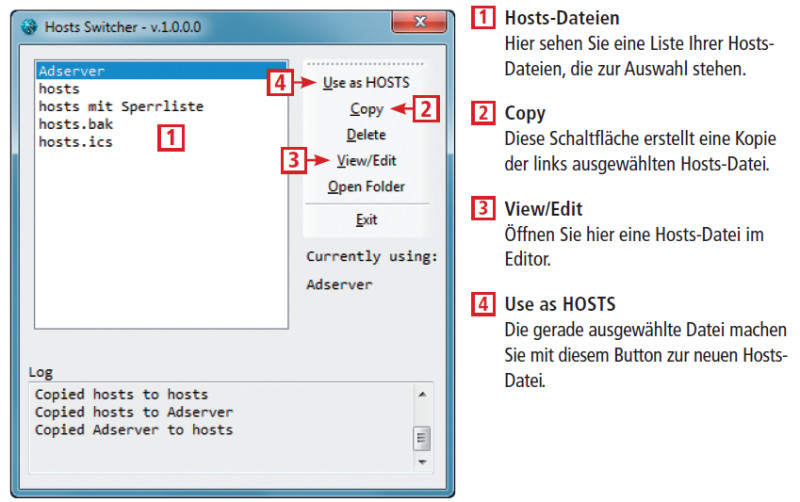
So geht's: Hosts Switcher ermöglicht einen schnellen Tausch von Hosts-Dateien. So lassen sich - etwa wenn Kinder den PC nutzen - manche Webseiten schnell sperren.
So geht’s: Starten Sie das Tool und erstellen Sie zunächst eine Kopie Ihrer Hosts-Datei. Markieren Sie dazu links den Eintrag „hosts“ und klicken Sie auf „Copy“. Vergeben Sie einen Namen für die neue Hosts-Datei. Klicken Sie auf „View/Edit“. Tragen Sie die Änderungen ein und speichern Sie die Datei. Wählen Sie die neue Hosts-Datei aus und aktivieren Sie sie mit „Use as HOSTS“.
22. Neues Netzwerksymbol
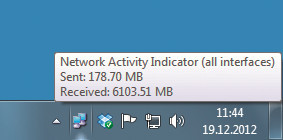
Neues Netzwerksymbol: Das Tool Network Activity Indicator blendet unter Windows 7 ein Netzwerksymbol im
System-Tray ein
System-Tray ein
So geht’s: Entpacken Sie das Archiv und klicken Sie doppelt auf die Datei „NetworkIndicator.exe“. Das Tool blendet sofort ein Netzwerksymbol unten rechts im System-Tray ein. Wenn Sie mit dem Mauszeiger darüberfahren, dann erhalten Sie eine Übersicht über die gesendeten und die empfangenen Daten.
Soll das Tool immer mit Windows starten, klicken Sie mit der rechten Maustaste auf das Symbol und wählen „Settings“ aus . Setzen Sie ein Häkchen vor dem Eintrag „Load at Windows Startup“.
23. WLAN-Datentausch aktivieren
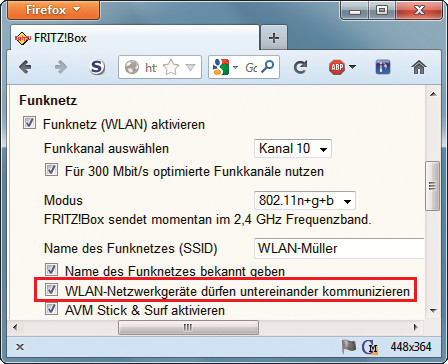
WLAN-Datentausch aktivieren: Setzen Sie ein Häkchen vor „WLAN-Netzwerkgeräte dürfen untereinander kommunizieren“, um Dateien per WLAN zu tauschen
So geht’s: Öffnen Sie die Konfigurationsoberfläche der Fritzbox und rufen Sie „WLAN, Funkeinstellungen“ auf. Setzen Sie ein Häkchen vor „WLAN-Netzwerkgeräte dürfen untereinander kommunizieren“.
24. Integriertes FTP
Der Windows-Explorer funktioniert auch als schnell verfügbares FTP-Programm.
So geht’s: Geben Sie die FTP-Adresse in die Adresszeile des Windows-Explorers ein, etwa ftp://ftp.meinewebseite.de.
Wenn der FTP-Server, den Sie nutzen wollen, eine Anmeldung mit Benutzername und Kennwort erfordert, dann schreiben Sie diese Informationen getrennt durch einen Doppelpunkt vor die Adresse, also zum Beispiel ftp://Michael:geheim123:ftp.meinewebseite.de.
Nun laden Sie wie mit jedem herkömmlichen FTP-Programm Dateien vom FTP-Sever herunter oder auf den FTP-Server hoch.
25. NAS zurücksetzen
Setzen Sie Ihr Synology-NAS zurück, wenn Sie Ihr Admin-Passwort vergessen haben.
So geht’s: Nehmen Sie eine Büroklammer oder etwas Ähnliches und drücken Sie damit die auf der Rückseite versenkte Reset-Taste, bis Sie einen Ton hören. Das dauert etwa vier Sekunden. Die Diskstation benötigt nun ein neues Admin-Passwort. Außerdem wurden die Netzwerkeinstellungen zurückgesetzt.